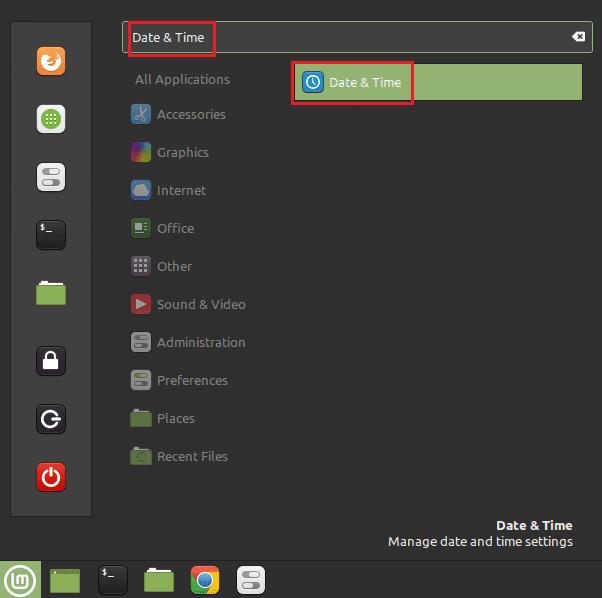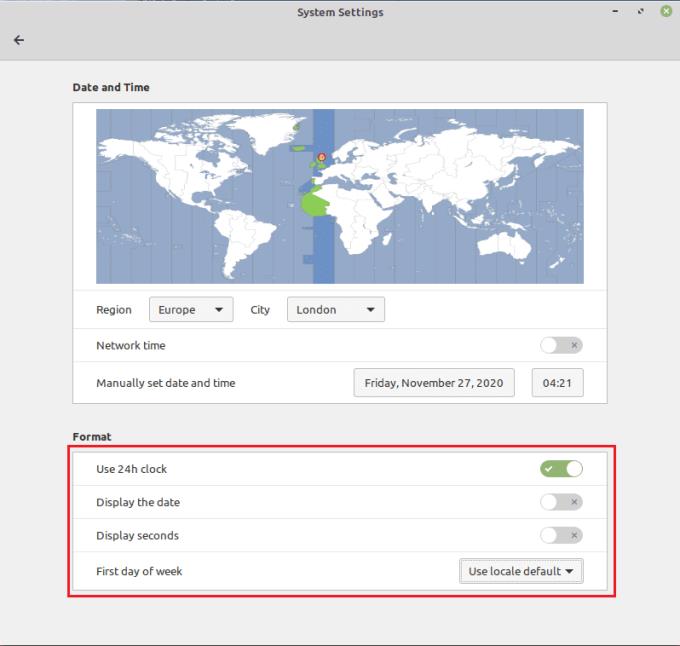Gali būti naudinga, jei jūsų kompiuteryje būtų teisinga data ir laikas. Jei padarėte klaidą nustatydami įrenginį ir pasirinkote netinkamą laiko juostą arba jei atostogavote įrenginį į kitą laiko juostą, galbūt norėsite nustatyti įrenginyje tinkamą vietos laiką. Norėdami tai padaryti, paspauskite Super klavišą, tada įveskite "Data ir laikas" ir paspauskite Enter.
Kaip pakeisti laiką ir datą „Linux Mint“.
Patarimas : „Super“ klavišas yra pavadinimas, kurį daugelis „Linux“ platinimų naudoja norėdami nurodyti „Windows“ arba „Apple“ klavišą „Command“, išvengiant bet kokios prekės ženklų problemų rizikos.
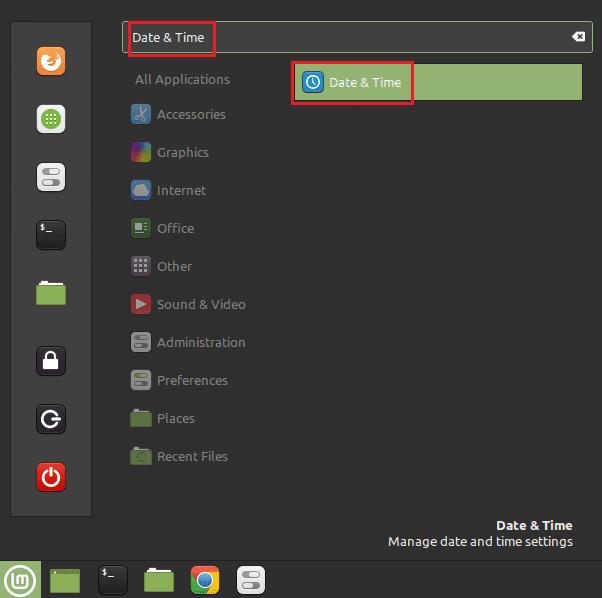
Paspauskite Super klavišą, tada įveskite „Data ir laikas“ ir paspauskite Enter.
Įjungę datos ir laiko nustatymus, galite pabandyti įdėti smeigtuką ant savo miesto žemėlapyje arba pasirinkti regioną ir miestą išskleidžiamuosiuose laukeliuose. Tada galite rankiniu būdu reguliuoti laiką naudodami langelius „Rankiniu būdu nustatyti datą ir laiką“ arba įjungti „Tinklo laiką“, kad kompiuteris būtų sinchronizuojamas su prie interneto prijungtu laikrodžiu.
Pastaba : sinchronizavimas su tinklo laiko serveriu reikš, kad kompiuteris retkarčiais bandys vėl prisijungti, kad patikrintų, ar laikrodis vis dar teisingas.

Konfigūruokite savo regioną, tada pasirinkite rankiniu būdu arba automatiškai nustatyti laiką.
Skiltyje „Formatas“ galite pasirinkti 24 ir 12 valandų laikrodį naudodami slankiklį „Naudoti 24 valandų laikrodį“. Jei norite, kad data būtų rodoma apatiniame kairiajame kampe su laikrodžio valdikliu, galite įjungti „Rodyti datą“. „Rodyti sekundes“ sukonfigūruoja laikrodžio valdiklį, kad būtų rodomas ir sekundės skaitiklis.
„Pirmoji savaitės diena“ leidžia konfigūruoti, ar kalendoriaus valdiklis pradeda savaitę sekmadienį ar pirmadienį. Parinktis „naudoti numatytąją lokalę“ naudoja įprastinę regiono ir miesto reikšmę, kurią nustatėte anksčiau.
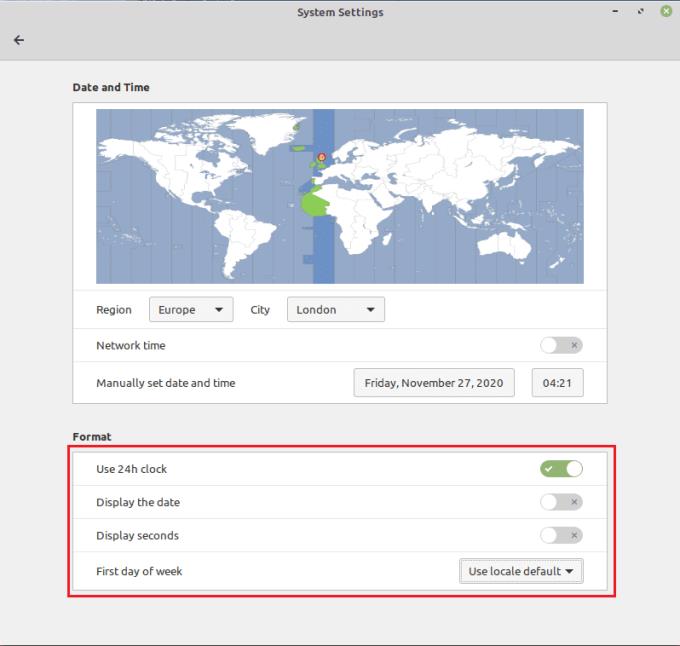
„Formatavimo parinktys“ leidžia keisti išdėstymą ir tam tikrą laikrodžio bei kalendoriaus valdiklių informaciją.